
- •1.Растровая компьютерная графика. Пространственная дискретизация
- •2 Принципы лицензирования и модели распространения мультимедийного контента
- •7.Понятие мультимедиа. Программное обеспечение для создания и обработки
- •8Устройство персональных компьютеров. Материнская плата
- •Устройство материнской платы компьютера
- •Стандартные внешние разъемы
- •Чипсет или мосты материнской платы
- •Новые веяния
- •Шины данных и из разновидности
- •9 Информация Виды информации
- •10 Табличный процессор. Адресация ячеек
- •11. .Локальные сети: определение, топология сетей
- •12. Классификация программного обеспечения
- •13. Локальные сети: определение, среда передачи данных
- •14. Программы обработки текстовой информации
- •15 Глобальные компьютерные сети (Интернет), адресация, доменные имена
- •16Правила эксплуатации периферийного оборудования
- •Региональные компьютерные сети.
- •Корпоративные компьютерные сети.
- •Глобальная телекоммуникационная сеть
- •Организация глобальных сетей
- •Мероприятия по поддержанию работоспособности компьютера, периферийного оборудования и программного обеспечения
- •16 Глобальные компьютерные сети (Интернет), сервисы.
- •17 Вредоносные программы
- •18 Технология гипертекстовой разметки
- •19 Устройство персональных компьютеров. Внутренние устройства
- •20. Основные типы интерфейсов для подключения мультимедийного оборудования
- •21 Информационная безопасность: свойства информации
- •Подключение к устройствам вывода видеоизображения (телевизор, монитор, проектор и т.Д.) аналоговые
- •Цифровые
- •Виды hdmi разъемов:
- •22 Операционная система персонального компьютера
- •23 Принципы цифрового представления графической информации в персональном компьютере. Виды графики.
- •23 Принципы цифрового представления графической информации в персональном компьютере. Виды графики.
- •24 Принципы цифрового представления звуковой информации в персональном компьютере. Временная дискретизация
- •25 Информационная безопасность: основные виды угроз
- •Фонограмма и ее временная дискретизация
- •26 Принципы цифрового представления текстовой информации в персональном компьютере. Таблицы кодировки
- •27 Техника безопасности и организации рабочего места.
- •Строго запрещается:
- •Во время работы:
- •28 Базы данных и субд. Объекты субд ms Access
- •29 Векторная компьютерная графика. Программы обработки векторной графики
Устройство материнской платы компьютера
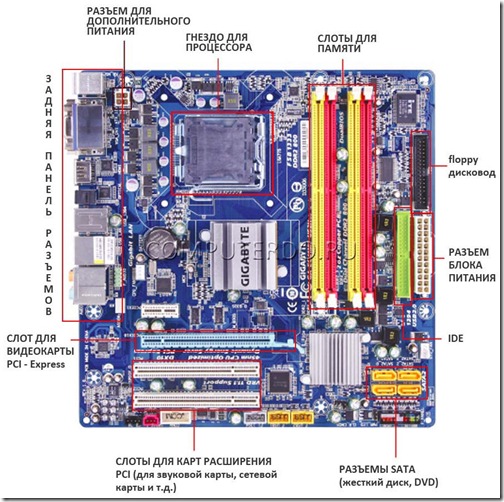
1. Сокет процессора – разъем процессора, самый крупный на материнской плате, найти его не сложно. Если все же есть трудности, то его расположение указывается в схеме к руководству для материнской платы.
Слот различается в зависимости от вида процессора, для которого он предназначен, поэтому установить в гнездо можно лишь совместимую модель. Иначе штырьки, которыми процессор вставляется в слот, могут погнуться, в худшем случае – сломаться. Процессоры разных торговых марок различаются стандартом гнезда, но даже у одного и того же производителя процессоры разных выпусков могут отличаться форматом сокета.
Самыми последними новейшими сокетами являются у Intel – LGA 1155, у компании AMD – AM3+.
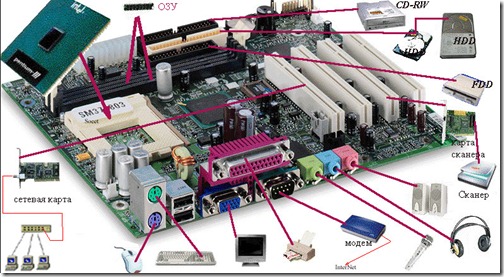
2. Слоты оперативной памяти – основное хранилище временных данных. Представляют собой вытянутые отверстия с замками по краям, кстати, несимметричной формы. Это сделано специально, чтобы пользователь установил планку памяти без ошибок.
Слоты на материнской плате компьютера рассчитаны на конкретный вид памяти, какой именно – можно узнать в руководстве к системной плате. Планки оперативной памяти различаются объемом и типом. Сегодня наиболее популярен стандарт DDR3 SDRAM.
3. Слот для видеокарты и других плат расширения. Современные слоты стандарта PCI Express разделяются на следующие виды:
высокоскоростные – для видеокарт,
стандартные – для всех других плат расширения.
Отличить разъем для скоростных видеокарт можно по специальной метке PCI-E x16. Бывает, что он выделен каким-либо цветом. Современный слот PCI-Express x 16 стал своего рода универсальным ввиду того, что представляет собой двунаправленную шину с пропуском 8 Гб/с, а в однонаправленном режиме соответственно 4 Гб/с.
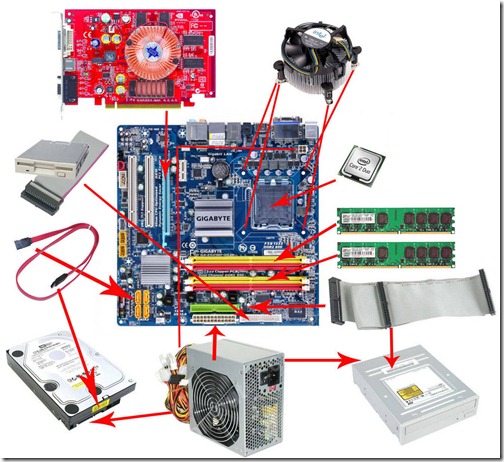
4. Коннекторы для подключение жесткого диска и привода. DVD/BlueRay-дисководы, а также жесткие диски SSD и HDD подключаются, как правило при помощи разъема SATA. Этот формат позволяет производить, так называемое, "горячее подключение", что означает возможность подсоединения/отсоединения при включенном питании. По умолчанию этот параметр не включен, самостоятельно его активировать можно в настройках BIOS.
5. Разъемы для питание материнской платы. Подача питания на системную плату и на процессор осуществляется по разным проводкам. Выводы блока питания имеют разноцветные провода с различным номиналом напряжения (+12В, –12В, +5В, “Земля” и другие). Чтобы не перепутать куда какое напряжение подавать, они объединены в штекеры различной формы.
Слот питания материнской платы бывает разных форматов (в зависимости от форм-фактора системного болка: АТХ или miniATX), и может иметь 20 или 24 контакта. Плата форм-фактора ATX больше по размеру, а соответственно требует большего питания, т.е. ей необходим будет коннектор 24-пиновый.

Эту особенность необходимо учитывать при выборе и покупке блока питания. Разъем для питания процессора вы не перепутайте с другим, он больше никуда не подойдет. У него, такая форма, что подключить его неправильно у вас просто не получится.
6. Внутренние USB-контакты. Если вы на системной плате увидите 9-штыревой разъем, то, скорее всего, это разъем для подключения внешних USB-портов, расположенных на лицевой стороне системного блока. Можно их и не подключать, т.к. всегда есть встроенные USB-порты, расположенные на задней стороне платы, на панели разъемов.
7. Подключение кнопок.
Когда пользователь перезагружает ПК
или выключает его, он нажимает
соответствующие кнопки управления,
которые подключены к материнской плате
при помощи хрупких двойных контактов.
Во избежание поломки, важно не перепутать
полярность и обращать внимание на
н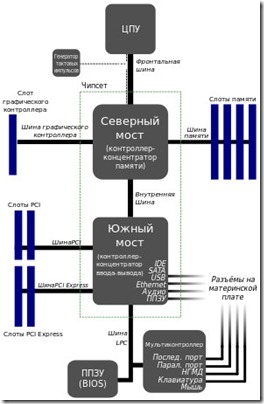 адписи
(описание есть в руководстве к системной
плате).
адписи
(описание есть в руководстве к системной
плате).


Я подключаю кнопки следующим образом :
сначала ищу контакт подключения кнопки пуска, простым перебором (если запустилась, значит она, если нет – переставляю дальше);
далее во включенном состоянии подбираю индикаторы работы жесткого диска и питания (вставил в свободный и следишь за лампочкой, загорелась угадал, нет – дальше подбираешь);
и последним вставляю проводок перезагрузки;
потом все еще раз проверяю.
